windows7网络共享 win7系统无线网络共享设置指南
windows7网络共享,Windows 7操作系统提供了便捷的网络共享功能,使得无线网络共享成为一项简单而又方便的任务,无论是在家庭还是办公环境中,通过win7系统的无线网络共享设置指南,我们可以轻松地将网络连接共享给其他设备,从而实现多设备同时上网的需求。这项功能不仅为用户提供了更好的网络体验,还为不具备独立网络连接的设备提供了可靠的上网途径。在本文中我们将详细介绍win7系统的无线网络共享设置指南,帮助读者轻松掌握这一功能,快速实现网络共享的目标。无论是初次接触无线网络共享的用户还是有一定经验的用户,都能从本文中获得实用而又详尽的指导。
方法如下:
1.打开一台笔记本电脑,点击开始菜单,然后单击控制面板,进入win7系统控制面板主界面
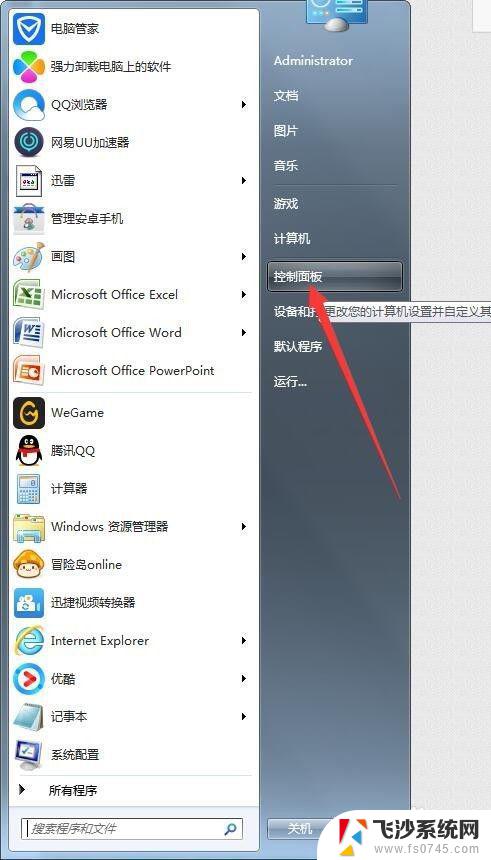
2.在进入win7系统控制面板主界面后,点击【网络和共享中心】,进入网络和共享中心主界面
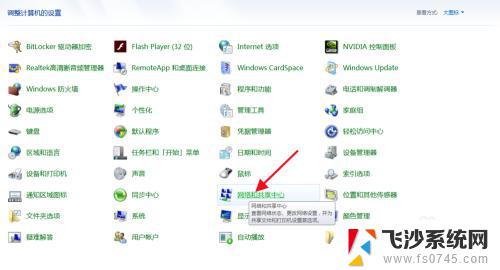
3.在进入网络和共享中心主界面后,点击左侧菜单栏中的【更改适配器配置】,进入网络连接主界面
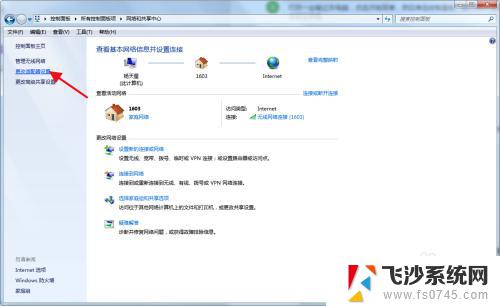
4.在进入网络连接主界面后,找到已经连接的无线网络连接,然后右击,在下拉菜单中选择【属性】,进入无线网络连接属性主界面
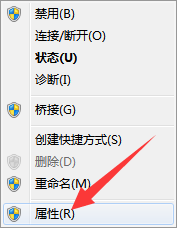
5.在进入无线网络连接属性主界面后,点击【共享】。勾选【允许他人共享internet连接】,并选择一个专用网络,例如无线网络链接2,并点击下方的确定按钮
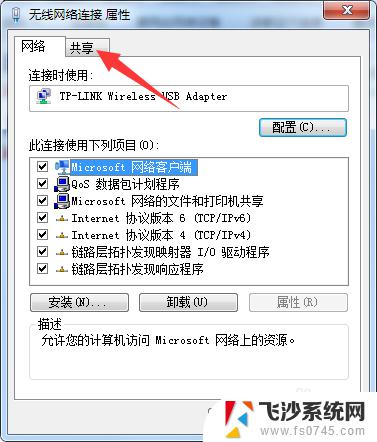
6.此时,会回到网络连接主界面,找到刚才的专用网络,右击该专用网络,在下拉菜单中选择【属性】,进入无线网络连接2属性主界面
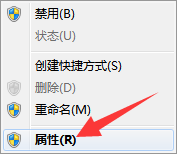
7.在进入无线网络连接2属性主界面后,找到网络选项卡。在项目中找到TCP/IPV4,单击选中,并点击属性,进入TCP/IPV4属性界面
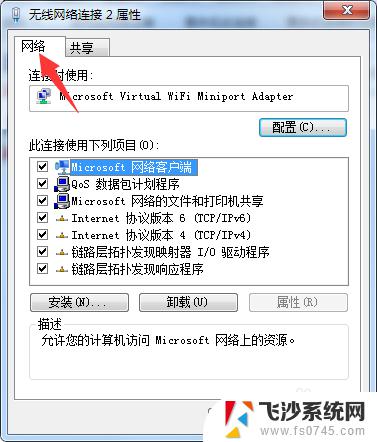
8.在进入TCP/IPV4属性界面后,分别点击使用下面的ip地址和dns服务器地址,并在ip地址栏输入ip:192.168.0.1子网掩码:255.255.255.0默认网关:192.168.0.1,在dns地址栏输入192.168.0.1,备用不填并点击确定
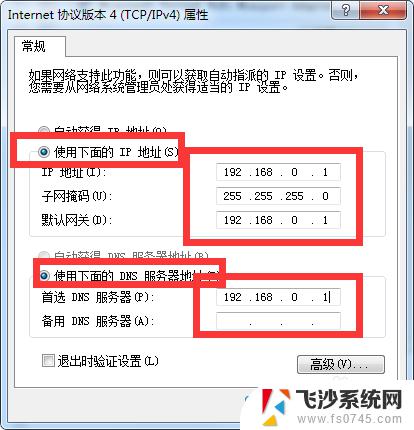
9.然后打开另一台电脑,点击才是菜单。再点击控制面板,再点击网络和共享中心,再点击更改适配器配置,进入网络连接主界面,找到无线网络连接,然后右击,在下拉菜单中选择【属性】,进入无线网络连接属性主界面找到网络选项卡。在项目中找到TCP/IPV4,单击选中,并点击属性,进入TCP/IPV4属性界面,分别点击使用下面的ip地址和dns服务器地址,并在ip地址栏输入ip192.168.0.X(X可以是除1以外的任何0~255的数),其他数值设置与主机一致,并点击确定按钮,此时就可以进行分机的无线上网了
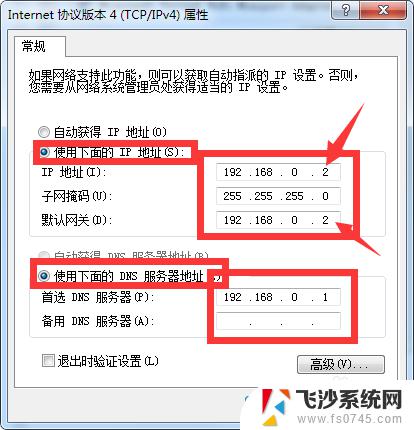
以上是关于如何解决Windows 7网络共享问题的全部内容,遇到此类问题的用户可以按照本文所述方法进行处理,期望本文能对大家有所帮助。
windows7网络共享 win7系统无线网络共享设置指南相关教程
-
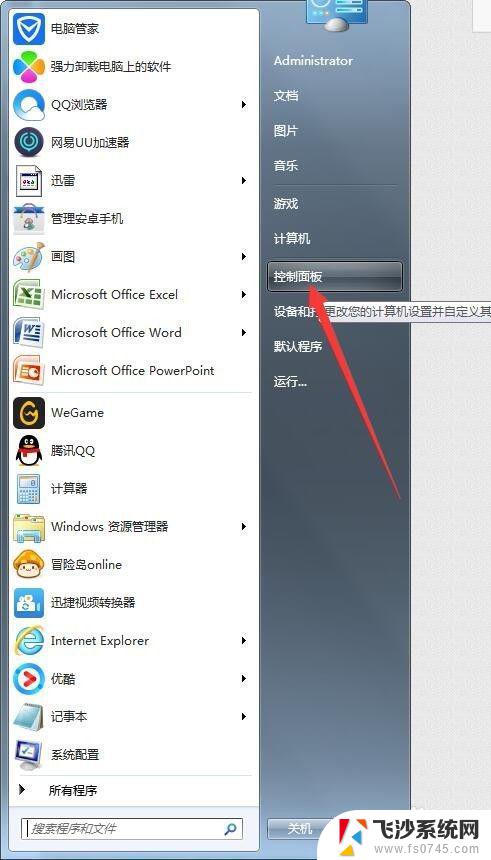 win7开wifi共享 win7系统无线网络共享设置步骤
win7开wifi共享 win7系统无线网络共享设置步骤2023-09-13
-
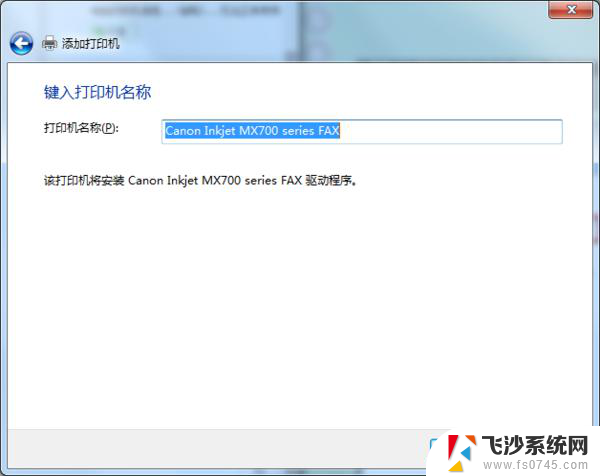 windows7网络打印机共享 Win7共享打印机设置步骤
windows7网络打印机共享 Win7共享打印机设置步骤2024-05-20
-
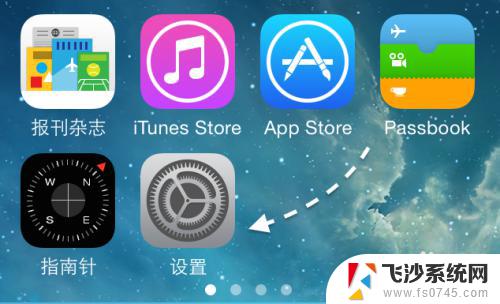 苹果手机怎么给win7电脑共享网络 iOS系统如何设置手机网络共享
苹果手机怎么给win7电脑共享网络 iOS系统如何设置手机网络共享2023-09-12
-
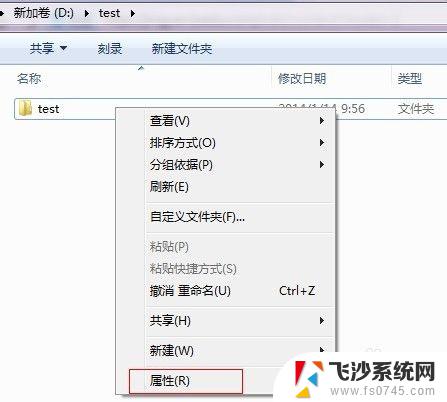 win7中如何共享文件夹 win7网络共享文件夹设置步骤
win7中如何共享文件夹 win7网络共享文件夹设置步骤2023-09-10
- win7网络共享文件 Win7如何设置文件共享
- win7无法发现共享打印机 WIN7无法浏览网络共享文件的解决办法
- win7共享文件密码 Win7局域网共享文件夹账户密码设置
- win7一键开启共享 WIN7局域网文件共享的详细设置方法
- win7添加无线网络连接 win7系统如何添加无线网络连接
- w7系统共享文件夹怎么设置 Win7如何设置共享文件
- win7耳机插在电脑上还是外放 win7耳机插上外放有声音怎么办
- 电脑window7怎么连接wifi Win7怎么连接WiFi网络
- 电脑连不上网有个黄色感叹号 Win7连不上网出现黄色感叹号怎么处理
- windows7桌面图标消失怎么办 win7桌面上我的电脑图标不见了怎么办
- 电脑中怎样把游戏彻底删除,win 7 win7自带游戏删除方法
- windows7网络连接不上 win7网络连接无法使用怎么办
win7系统教程推荐
- 1 win7电脑之间怎么共享文件 WIN7共享文件给其他电脑步骤
- 2 w7图标大小怎么设置在哪里 win7如何调整桌面图标大小
- 3 win7扩展屏不显示任务栏 win7双显示器如何显示相同任务栏
- 4 win7自带键盘怎么打开 win7内置键盘如何打开
- 5 win8快速换成win7系统 联想电脑win8换win7图文教程
- 6 win7笔记本没有wifi连接功能 win7无线网络连接无法连接
- 7 windows图标字体颜色 Win7/8桌面图标字体颜色改变技巧
- 8 win7代码0×0000050 win7系统蓝屏代码0x00000050解决步骤
- 9 windows 如何切换windows 系统版本 电脑怎么切换到win7系统
- 10 怎么激活windows 7系统 win7激活后出现黑屏怎么处理